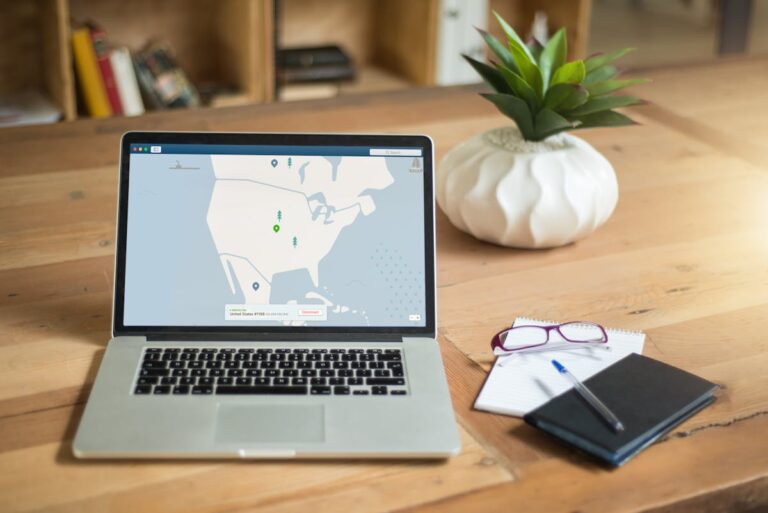Manchmal möchte man ein Windows-Update einfach sofort installieren, statt auf Microsofts Zeitplan zu warten – etwa wenn neue Funktionen, Sicherheitsupdates oder Treiber wichtig sind. Die Lösung lautet: Du kannst Windows 11 Updates ganz leicht manuell erzwingen, über die Einstellungen, den Update-Assistenten oder spezielle Befehle. Hier erfährst du, wie das geht – Schritt für Schritt.
Warum Updates manchmal nicht automatisch installiert werden
Windows 11 verteilt Updates gestaffelt, um Fehler zu vermeiden. Das bedeutet: Nicht jeder PC bekommt neue Versionen sofort. Außerdem kann es passieren, dass:
- dein Gerät laut Microsoft noch nicht kompatibel ist,
- eine Treiber- oder BIOS-Version veraltet ist,
- oder du eine getaktete Verbindung (z. B. WLAN) nutzt, bei der Updates zurückgehalten werden.
Wenn du sicher bist, dass dein System bereit ist, kannst du das Update jederzeit manuell anstoßen.
Methode 1: Manuell über Windows Update erzwingen
Der einfachste Weg führt über die integrierten Update-Einstellungen:
- Öffne Einstellungen → Windows Update.
- Klicke auf Nach Updates suchen.
- Warte, bis verfügbare Updates angezeigt werden.
- Wenn ein neues Funktionsupdate erscheint, klicke auf Herunterladen und installieren.
Falls nichts angezeigt wird, hilft manchmal ein Neustart oder die Option Optionale Updates anzeigen – dort verstecken sich oft Treiber- oder Sicherheitsupdates.
Tipp: Stelle sicher, dass du keine getaktete Verbindung nutzt. Unter Netzwerk & Internet → WLAN → Eigenschaften darf die Option „Als getaktete Verbindung festlegen“ nicht aktiv sein.
Methode 2: Windows Update Assistent nutzen
Wenn Windows Update nichts findet, kannst du das Update manuell über den offiziellen Windows 11 Update-Assistenten installieren.
- Besuche die Microsoft-Webseite https://www.microsoft.com/software-download/windows11.
- Klicke auf Windows 11-Installationsassistent herunterladen.
- Starte das Tool und folge den Anweisungen.
- Es prüft automatisch, ob dein System kompatibel ist, und lädt das neueste Update herunter.
Das Tool ist sicher, direkt von Microsoft, und ideal, um Feature-Updates sofort zu erhalten – ohne Wochen zu warten.
Methode 3: Updates mit dem Media Creation Tool erzwingen
Das Media Creation Tool ist nützlich, wenn du das Update komplett neu installieren oder reparieren willst.
- Lade das Tool ebenfalls über die oben genannte Microsoft-Seite herunter.
- Wähle Diesen PC jetzt aktualisieren.
- Das Tool lädt die neueste Windows-11-Version herunter und installiert sie direkt.
Vorteil: Alle Systemdateien werden aktualisiert, ohne dass persönliche Daten verloren gehen.
Methode 4: Windows PowerShell oder Eingabeaufforderung verwenden
Fortgeschrittene Nutzer können Updates auch über Befehle erzwingen. So funktioniert’s:
Variante 1 – Windows Update-Befehl:
Öffne die PowerShell als Administrator und gib ein:
wuauclt.exe /updatenow
oder
UsoClient StartScan
UsoClient StartDownload
UsoClient StartInstall
Damit zwingst du Windows, sofort nach Updates zu suchen, sie herunterzuladen und zu installieren.
Hinweis: Manchmal dauert es ein paar Minuten, bis das Update-Fenster reagiert.
Variante 2 – Windows Update-Dienst neu starten:
Wenn Updates hängen bleiben, hilft ein Neustart der Update-Dienste:
net stop wuauserv
net stop bits
net start wuauserv
net start bits
Danach erneut auf Nach Updates suchen klicken.
Das entfernt auch alte Downloadreste, die Updates blockieren können.
Methode 5: Updates aus dem Microsoft Update-Katalog manuell laden
Wenn du ein bestimmtes Update kennst (z. B. „KB5039212“), kannst du es direkt herunterladen:
- Besuche https://www.catalog.update.microsoft.com.
- Gib die KB-Nummer ein.
- Lade das passende Update für deine Windows-Version herunter (x64, ARM etc.).
- Doppelklicke auf die heruntergeladene .msu-Datei, um das Update manuell zu installieren.
Das ist besonders praktisch, wenn Windows Update selbst blockiert ist oder du mehrere Geräte manuell aktualisieren willst.
Methode 6: Temporäre Update-Blockaden entfernen
Wenn dein PC Updates pausiert oder blockiert, kann das an einer Einstellung liegen:
- Öffne Einstellungen → Windows Update → Erweiterte Optionen.
- Deaktiviere Updates pausieren.
- Prüfe unter Optionale Updates, ob etwas aussteht.
Falls du Software wie „Windows Update Blocker“ oder „O&O Shutup10“ nutzt, musst du die Einschränkungen dort wieder aufheben, bevor Windows neue Updates zulässt.
Wenn Updates fehlschlagen: Windows Update reparieren
Manchmal bleibt ein Update hängen oder bricht mit Fehlercodes (z. B. 0x80070002) ab. Dann hilft:
- Windows Update-Problembehandlung starten:
Einstellungen → System → Problembehandlung → Weitere Problembehandlungen → Windows Update → Ausführen. - Temporäre Update-Dateien löschen:
ÖffneC:\Windows\SoftwareDistribution\Downloadund lösche den gesamten Inhalt. - PC neu starten und erneut auf „Nach Updates suchen“ klicken.
Alternativ kann ein Inplace-Upgrade mit dem Media Creation Tool helfen, beschädigte Systemdateien zu reparieren.
Zusätzliche Tipps für reibungslose Updates
- Stelle sicher, dass du genug Speicherplatz hast (mindestens 20 GB auf Laufwerk C:).
- Trenne externe Geräte (USB-Sticks, Drucker), bevor du große Updates installierst.
- Deaktiviere temporär Antivirus-Software, wenn Updates hängen bleiben.
- Führe Neustarts durch, sobald Windows sie verlangt – einige Updates werden erst danach aktiv.
- Bei Laptops: Akku laden oder Netzteil anschließen, um Abbrüche zu vermeiden.
Mit diesen Maßnahmen laufen auch große Funktionsupdates reibungslos.
Beispiel aus der Praxis
Ein Nutzer wollte das 23H2-Update von Windows 11 sofort installieren, bekam aber die Meldung „Ihr Gerät ist noch nicht bereit“. Nach dem Löschen des Update-Caches (SoftwareDistribution-Ordner) und dem Start des Befehls wuauclt.exe /updatenow wurde das Update sofort heruntergeladen und installiert.
Genau so kannst du Updates erzwingen, selbst wenn Windows sie eigentlich verzögert.
Häufige Fragen zu erzwungenen Windows 11 Updates
Ist es sicher, Updates manuell zu erzwingen?
Ja, solange du offizielle Microsoft-Quellen nutzt. Manuelle Updates sind identisch mit automatischen – du installierst sie nur früher.
Warum findet Windows keine Updates?
Weil Microsoft sie phasenweise verteilt oder dein Gerät vorübergehend blockiert ist. Mit dem Update-Assistenten bekommst du sie trotzdem.
Wie erkenne ich, ob ich die neueste Version habe?
Drücke Windows + R, gib winver ein. Das Fenster zeigt deine aktuelle Versionsnummer (z. B. 23H2). Vergleiche sie mit den Angaben auf der Microsoft-Seite.
Kann ich Updates dauerhaft erzwingen?
Nein, Windows lässt dich nur manuell starten – zukünftige Updates werden trotzdem regulär verteilt.
Was tun, wenn Updates immer fehlschlagen?
Starte die Update-Problembehandlung oder installiere das Update direkt aus dem Microsoft Update-Katalog.
Funktioniert das auch ohne Administratorrechte?
Nein, für manuelle oder erzwungene Updates brauchst du ein Konto mit Administratorrechten.
Kann ich Windows 11 auch mit ISO-Datei aktualisieren?
Ja. Lade das ISO von Microsoft herunter, doppelklicke es und starte „setup.exe“ – das führt ein Upgrade ohne Datenverlust durch.
Wie verhindere ich, dass Windows nach Updates automatisch neu startet?
Unter Einstellungen → Windows Update → Erweiterte Optionen kannst du „Benachrichtigen, bevor neu gestartet wird“ aktivieren.
Gibt es ein Tool, das Updates automatisch anstößt?
Ja, Programme wie WuMgr oder Windows Update MiniTool ermöglichen manuelle Kontrolle – aber nur für erfahrene Nutzer empfohlen.
Warum dauert das Update so lange?
Große Funktionsupdates (z. B. 23H2) enthalten komplette Systemdateien. Je nach Internetgeschwindigkeit und Festplatte kann das über eine Stunde dauern.
Zusammenfassung
Windows 11 Updates lassen sich auf mehreren Wegen erzwingen – am einfachsten über die Update-Einstellungen, den offiziellen Update-Assistenten oder Befehle wie wuauclt.exe /updatenow. Wenn Updates hängen, helfen das Löschen alter Dateien oder das Neustarten der Update-Dienste. So stellst du sicher, dass dein System immer auf dem neuesten Stand bleibt.
Fazit
Updates sind essenziell für Sicherheit und Leistung – und wer sie manuell anstößt, bleibt immer einen Schritt voraus. Mit den hier gezeigten Methoden kannst du jedes Windows-Update erzwingen, egal ob Microsoft es offiziell schon verteilt oder nicht. So bleibt dein PC stabil, sicher und auf dem aktuellsten Stand.
Hast du schon einmal ein Update manuell installiert? Welche Methode hat bei dir am besten funktioniert? Schreib’s in die Kommentare!